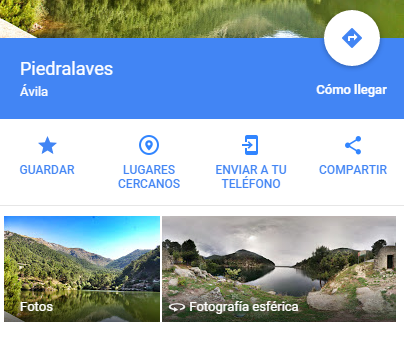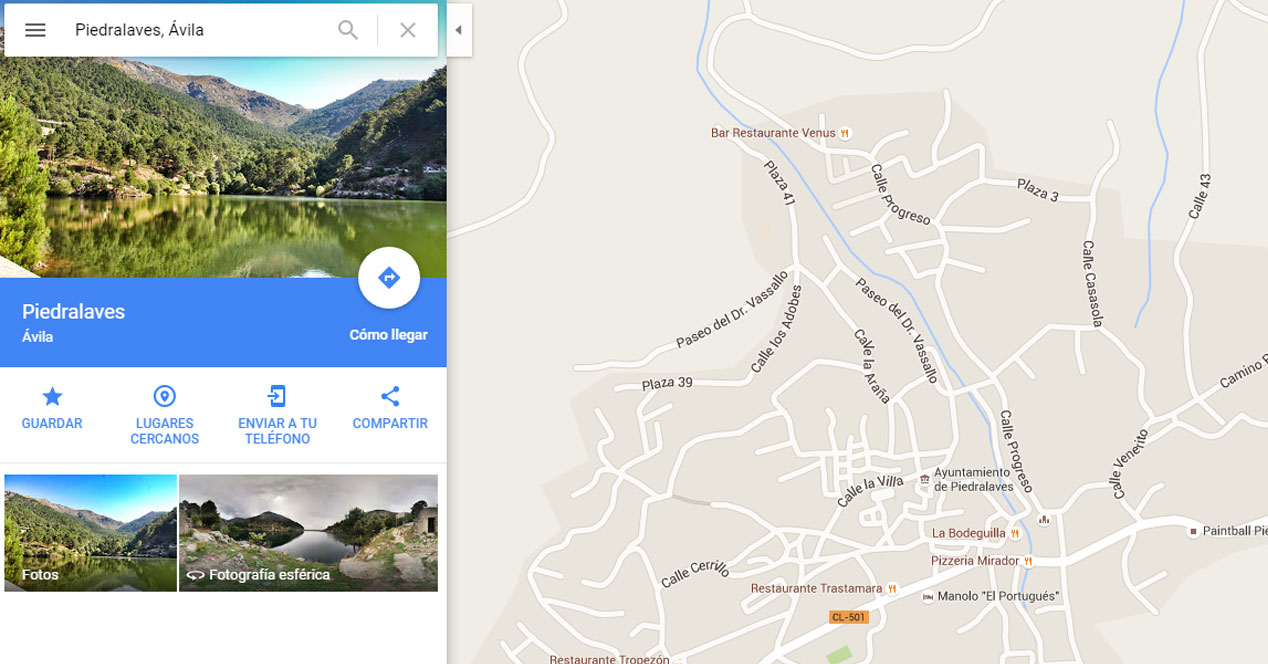
Ir iespējams kombinēt lietošanu Google kartes kuras tiek izmantotas datorā ar mobilajām ierīcēm, piemēram, tām, kurās ir integrēta Android operētājsistēma. Tas nemaz nav īpaši sarežģīti, kas ir pozitīva detaļa un ļauj lietotājiem ātri un intuitīvi nosūtīt atrašanās vietu uz tālruni vai planšetdatoru, lai to izmantotu.
Ir tikai divas prasības, kas jāievēro, lai veiktu darbības, kuras norādīšu šajā rakstā. Pirmais ir tas, ka datoram, kurā meklējat adresi, ir Interneta pieslēgums (Starp citu, Google kartes šāda veida ierīcēs ir daudz bagātākas, jo ir iekļautas multivides iespējas, piemēram, sfēriskas fotogrāfijas). Otrā prasība, kas jāizpilda, ir lietojumprogrammas galamērķa terminālis Google Maps. Tas pēc noklusējuma ir no spēles operētājsistēmā Android, taču, ja jums tā nav, varat to iegūt šajā attēlā:
Veicamie soļi
Kā jau norādīju, darāmā ir visvairāk vienkārši Tālāk mēs norādām, kas jādara, lai automātiski nosūtītu atrašanās vietu datorā izmantotajās Google kartēs uz mobilo termināli, izmantojot Mountain View uzņēmuma papildu sistēmu:
- Atveriet Google kartes savā datorā (saite)
- Tagad meklēšanas joslā ierakstiet tās ielas vai pilsētas nosaukumu, kuru vēlaties atrast
- Kad tas ir izdarīts, kreisajā pusē parādās papildu saturs, tostarp maršruta iespējas, ja vēlaties, fotoattēli un dažādas papildu iespējas. Starp tiem ir iespēja saglabāt lokalizēto vietni vai mūs interesējošo vietni, kas ir Nosūtīt uz tālruni
- Nospiediet to, un parādīsies pieejamo opciju saraksts (tajā ir jābūt aktīvam Gmail kontam, kas izmanto atsauci, lai parādītu galamērķa termināļus)
- Tagad atlasiet vajadzīgo un šīs paziņojumu joslā parādīsies attiecīgā adrese un, noklikšķinot uz tās, jūs varat piekļūt vietai, kas bija redzama Google kartēs
pārējie pamata padomi Google operētājsistēmai varat uzzināt sarakstā, ko atstājam tālāk:
- Kā izvēlēties noklusējuma lietotnes
- Kā iestatīt datu patēriņa ierobežojumu
- Kā nomainīt tastatūru tālrunī vai planšetdatorā